Онемогућите проширење прегледача апликације да бисте побољшали перформансе рачунара
- Да ли имате проблема са Цхроме-овом услугом удаљене радне површине? Да ли троши превише ресурса?
- Ако је тако, можете га лако онемогућити уклањањем његовог проширења или деинсталирањем софтвера са листе програма.

- Једноставна миграција: користите Опера асистента за пренос излазних података, као што су обележивачи, лозинке итд.
- Оптимизујте коришћење ресурса: ваша РАМ меморија се користи ефикасније него Цхроме
- Побољшана приватност: бесплатан и неограничен ВПН интегрисан
- Без огласа: уграђени блокатор огласа убрзава учитавање страница и штити од рударења података
- Преузмите Опера
Ремотинг_хост.еке је извршна датотека која припада услузи Цхроме Ремоте Десктоп. То вам омогућава да
повежите се са рачунаром са другог уређаја на даљину.Несистемски процеси као што је ремотинг_хост.еке потичу од софтвера који сте инсталирали на свом систему. Ако га приметите у свом Таск Манагер-у, нема потребе да се узбуђујете. Међутим, ако изазива проблеме, овај чланак ће вам помоћи да га се решите.
Како да приступим другом рачунару помоћу Цхроме удаљене радне површине?
Цхроме Ремоте Десктоп је бесплатна услуга која вам омогућава даљински приступ другом рачунару преко Цхроме-а. Корисно је ако желите да помогнете некоме да поправи свој рачунар или ако треба да приступите сопственој машини издалека.
Да бисте започели са Цхроме удаљеном радном површином, уверите се да је рачунар који желите да користите повезан на интернет и да има инсталиран Цхроме прегледач.
1. Преузмите Цхроме удаљену радну површину
- У свом претраживачу идите на Страница Цхроме удаљене радне површине и кликните на икону за преузимање.
- Када се преузимање заврши, кликните на Прихвати и инсталирај.

- Кликните на инсталациони фајл и притисните Трцати.

- Сачекајте да Виндовс заврши конфигурацију.

- Направите име за свој рачунар или користите подразумевано.

- Унесите ПИН који ће вам омогућити даљински приступ рачунару.

- Да бисте приступили другом рачунару, пратите сличне кораке за подешавање, а када делите, од вас ће се тражити да генеришете код јер ће он требати другом кориснику да приступи вашем екрану. Исто важи и када желите да приступите њиховом екрану.
- Можете да зауставите дељење екрана у било ком тренутку.
- Имајте на уму да оба рачунара морају да буду повезана на Интернет да би Цхроме Ремоте Десктоп радио.
2. Додајте екстензију
- Покрените Цхроме прегледач и на новој картици идите на следећу локацију:
цхроме.гоогле.цом/вебсторе/цатегори/ектенсионс - У траку за претрагу у горњем левом углу унесите Цхроме удаљена радна површина и ударио Ентер.

- Кликните на Додај у Цхроме.

- Потврдите кликом Додајте екстензију.

Иако је процес прилично једноставан за подешавање, морате пазити да може утицати на ваше системске ресурсе, посебно ако користите старији хардвер. Ваш ЦПУ и меморија ће бити под притиском.
Сходно томе, ваш регистар такође може бити у опасности од оштећења. Пошто већина апликација складишти податке у регистру вашег система, вероватно ће доживети фрагментацију и акумулирати неважеће уносе током времена, што може утицати на перформансе вашег рачунара.
Други пут, Цхроме удаљени рачунар можда не ради. Ако је тако, следећи корак је да онемогућите или потпуно уклоните процес ремотинг_хост.еке. У наставку истражујемо различите начине да га уклоните са рачунара.
Како да онемогућим РДП у Цхроме-у?
1. Онемогућите проширење Цхроме удаљене радне површине
- Идите до Цхроме прегледача и идите на следећу локацију:
цхроме://ектенсионс/ - Финд тхе Цхроме удаљена радна површина проширење и искључите га.
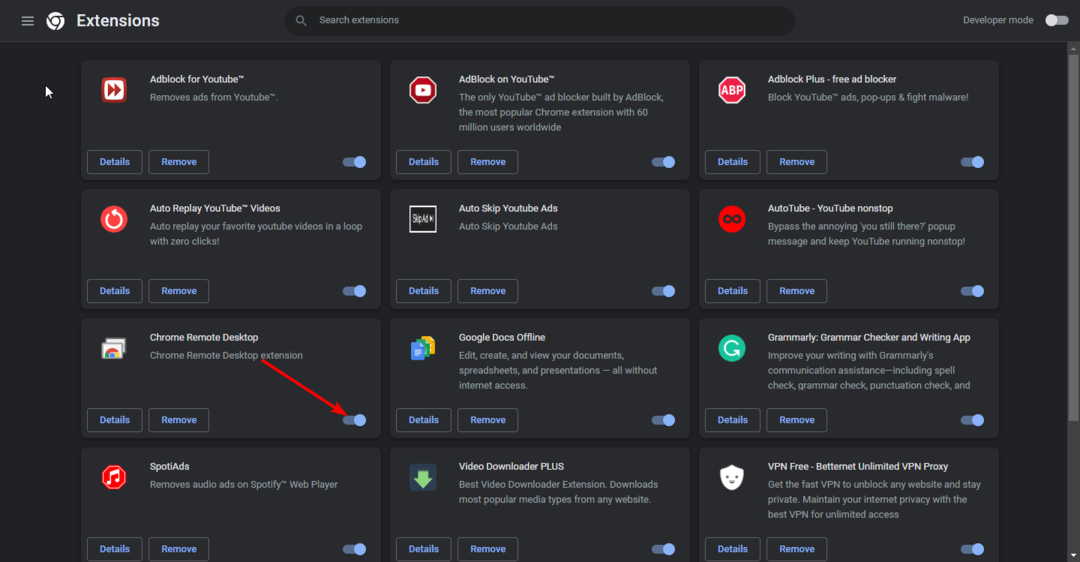
Онемогућавање екстензије може помоћи да ваш Цхроме прегледач буде бржи и боље реагује ако вам је искуство прегледања чинило спорим.
2. Извршите скенирање у Цхроме-у
- Отворите Цхроме прегледач и кликните на три вертикалне елипсе у горњем десном углу.
- Изаберите Подешавања.

- Затим кликните на Ресетујте и очистите затим изаберите Очистите рачунар на десној.

- Погоди Финд дугме поред Пронађите штетан софтвер.

- Сачекајте да се скенирање заврши и уклоните све препоручене софтвере.
Ако је ваш рачунар заражен вирусом који изазива проблеме са датотеком ремотинг_хост.еке, скенирање у прегледачу неће бити довољно да се уклони сав потенцијални малвер.
Као такав, препоручујемо да укључите и дубинско скенирање вашег Виндовс 11 било помоћу Виндовс Дефендер-а или а свеобухватан антивирус треће стране.
- ВинТхрустер.еке: Шта је то и да ли треба да га уклоните?
- Реценв.еке: Шта је то и како да исправим његове грешке
3. Деинсталирајте апликацију Цхроме Ремоте Десктоп
- Кликните на Старт Мену икона, тип Контролна табла у траци за претрагу и кликните Отвори.

- Изаберите Деинсталирајте програм испод Програми.

- Финд тхе Хост за Цхроме удаљену радну површину и кликните на њега, а затим изаберите Деинсталирај на врху.

- Потврдите деинсталацију у следећем упиту.
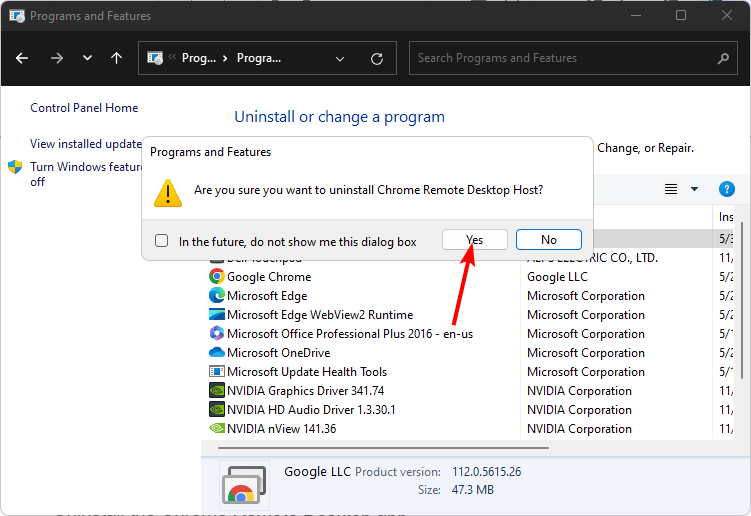
Не заборавите да очистите све преостале смеће из остатака софтвера што може утицати на перформансе система након што деинсталирате програм.
4. Покрените команду
- Погоди Виндовс кључ, тип цмд у траци за претрагу и кликните Покрени као администратор.

- Унесите следећу команду и притисните Ентер:
нет стоп хромотинг
А то је како безбедно уклонити ремотинг_хост.еке са свог рачунара. Надамо се да ћете приметити побољшане перформансе рачунара након његовог уклањања.
Уклањање Цхроме-ове апликације Ремоте Десктоп не би требало да буде крај вашег путовања када даљински приступате рачунарима.
У ствари, имамо узбудљиву листу најбоље апликације за удаљену радну површину за Виндовс 11 препуна модерних функција и савршена за напредне и почетнике кориснике, па проверите то.
Обавестите нас да ли постоји решење које вам је помогло да уклоните датотеку, али недостаје са наше листе.


